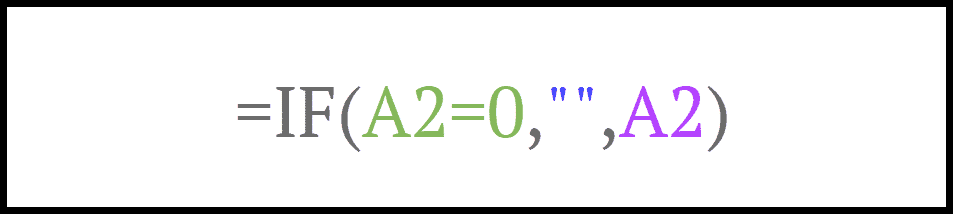Bagaimana cara memeriksa if 0 (nol) lalu kosong di excel?
Di Excel, jika Anda ingin memeriksa sel apakah nilai di dalamnya adalah 0 (nol) dan Anda ingin rumus mengembalikan hasil kosong, Anda bisa menggunakan fungsi IF untuk itu. Di IF Anda perlu menentukan sel dari mana Anda ingin memeriksa 0 dan kemudian menentukan nilai kosong yang ingin Anda dapatkan dalam hasil setelah kondisinya TRUE.
Dalam contoh berikut, kita memiliki daftar angka di kolom A dan sekarang Anda perlu menulis sebuah kondisi.
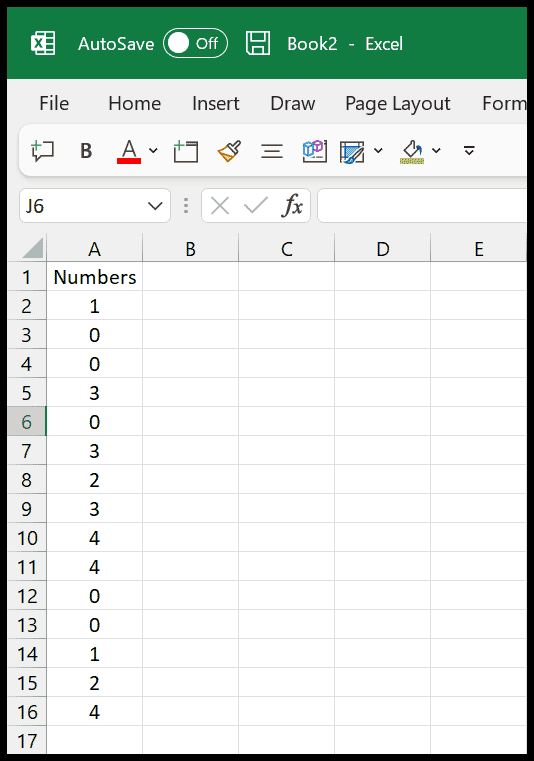
Rumus untuk mengecek IF 0 (nol) lalu kosongkan
- Pertama, di sel B2, masukkan fungsi IF.
- Setelah itu, pada argumen pertama, tentukan kondisi untuk memeriksa nilai sel A2 (A2=0).
- Sekarang di argumen kedua tentukan nol.
- Dan di argumen ketiga, lihat sel A2.
- Terakhir, masukkan tanda kurung penutup.
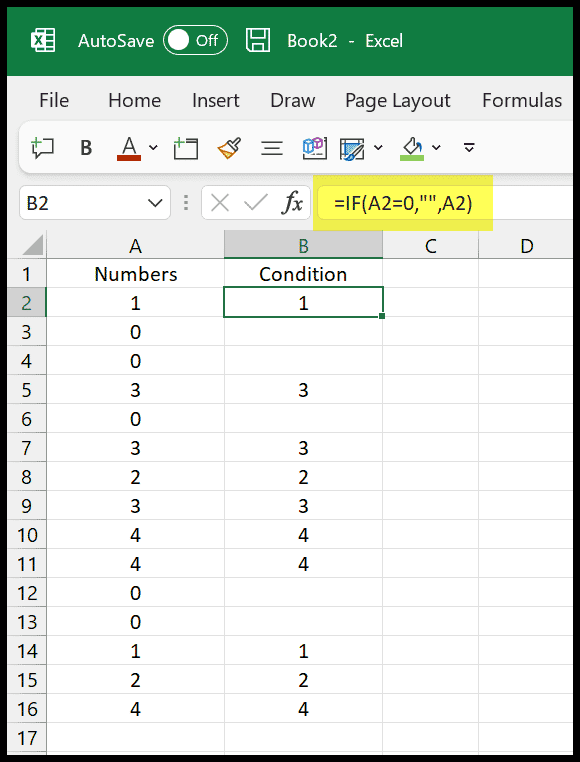
Berikut adalah rumus yang harus Anda gunakan untuk memeriksa apakah suatu sel memiliki nilai nol dan mengubahnya menjadi nol.
=IF(A2=0,"",A2)
Sekarang mari kita coba memahami cara kerja rumus ini. Rumus ini bekerja dalam tiga bagian, di bagian pertama di mana kita memiliki kondisi yang memeriksa apakah sel tersebut memiliki nilai atau tidak.
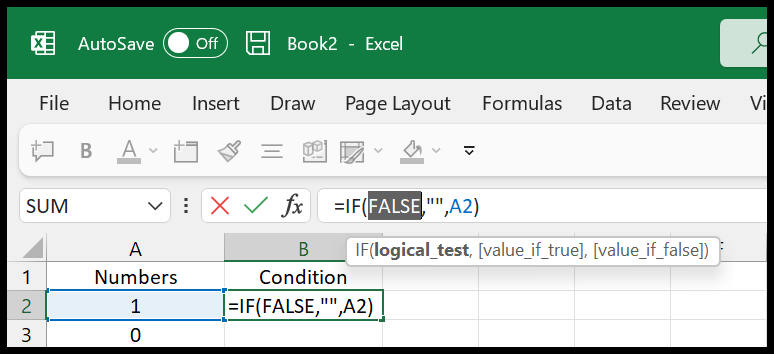
Sekarang dua bagian berikutnya bersifat opsional dan berfungsi tergantung pada hasil kondisi.
Jika kondisinya TRUE (artinya nilai selnya 0) maka akan mendapat nilai kosong, dan jika kondisinya FALSE maka Anda akan mendapat nilai dari sel aslinya.